
0120-136-841
もしものときの安心ダイヤル
専門スタッフへ事前に相談できます。
お気軽にご質問ください。

葬儀では、さまざまな準備に追われてバタバタしてしまうものです。なかでも“香典管理”は参列者の大切なお金を管理するだけに、ルールを決めておかないと、複数の場所に香典を記録してしまったり誰にいくらもらったのか分からなくなったりする等、トラブルに繋がる可能性があります。
そこで今回は、ミスなく効率的に香典管理ができる方法として、Googleスプレッドシートやエクセルを使った香典帳をご紹介いたします。。当社が作成した無料でダウンロードできるテンプレートも公開しておりますので、ぜひご活用ください。
香典帳とは、ご葬儀や法事に参列してくださった方々からいただいたお香典(弔慰金)を記録するための帳簿をさします。この帳簿は、後日の香典返しやお礼の際に重要な役割を果たします。
香典帳には、参列者の名前・住所・香典の金額・関係性などを細かく記録しますが、
芳名帳は主に参列者の名前と住所を記録します。
金銭の管理があるかどうかが大きな違いです。
また香典管理は、必ず行わなくてはならない重要なことですが、
喪主様やご家族様にとって大きな負担になることもあります。
しかし適切に行うことで、後の対応をスムーズに行うことができます。
香典返しは、ご葬儀に参列してくださった方々に対する感謝の思いを形にしたものです。
参列者が持参した香典の金額に応じて、返礼品を選ぶことが一般的です。
香典帳には、各参列者の名前・住所・香典の金額が記録されているため、適切な返礼品を選定する際に非常に役立ちます。
正確な記録がなければ、返礼品の選定に失敗し、参列者に不適切な対応をしてしまう可能性があります。
このため、香典帳は香典返しを行う上で欠かせないツールといえます。
葬儀後に行われる法事には、通常、葬儀に参列された方々を招待します。香典帳には参列者の住所と名前が記録されておりますので、これを元に案内状を作成し、送付することができます。
香典帳がない場合、参列者の正しい連絡先を把握することが難しくなり、
案内状を送ることができないといったトラブルに繋がる可能性もございます。
ご葬儀は多くの場合、予期せぬ出費を伴います。
香典帳には、いただいたお香典の管理だけでなく、その他ご葬儀にかかった費用をまとめておくことも可能です。
ご葬儀に関するあらゆる金額が記録されておりますので、家計の管理にも役立ちます。
ご葬儀や法事では、受付係や連絡係など喪主様だけでなく他のご家族・ご親族が関わることが多くあります。
言葉だけでなく記録として残すことができる香典帳では、
言った・言ってない、やった・やってないなどの誤解を防ぐこともできます。
また、親族間で共有できるように香典帳を作成しておけば、
突然喪主様の代わりにご親族の方が香典返しを手配することになったとしても、
スムーズに準備することができるでしょう。
香典帳にはどんな項目を記載すれば良いのでしょうか。
ここでは具体例をご紹介いたしますので、ご参考になさってください。
後日お渡しする香典返しや法事の案内状を作成するために必要です。漢字の間違いがないかも必ず確認しましょう。
また、団体でいただいた場合は団体名、連名でいただいた場合はそれぞれのお名前、会社関係者などで役職がある場合はその役職名も忘れずに記載しておきましょう。
いただいた金額は必ず書き留めておきましょう。
氏名同様香典返しや法事の案内状に必要な情報です。住所や電話番号は間違いがないか確認しながら記載しましょう。
お名前だけ見てすぐにどんな関係の方かわからないこともあるかもしれません。
「故人の大学の友人」「〇〇の職場同僚」など簡単に関係性を書いておくと安心です。
ご参列いただいたのがお通夜なのか、告別式なのかも記載しておきましょう。
ご葬儀に合わせてご供花や弔電をいただいた場合は、合わせて香典帳に記載しておくと、
そのことへのお礼を忘れずに伝えることができます。
これらの項目に合わせてメモ欄を作っておくと、項目に当てはまらない事項や、
忘れてはいけない覚書などを記載することができるのでおすすめです。
Googleスプレッドシートは、Google社が提供するオンラインベースのスプレッドシートプログラムです。
このツールを使用するにはGoogleアカウントが必要ですが、アカウントがない場合は、Googleのホームページから簡単に無料で作成できます。
スプレッドシートは、Excelに似た機能を持ちながら、オンラインでのアクセスや共有が可能な点が大きな特徴です。遠くにいるご親族とも簡単に情報の共有ができますので、ご葬儀の準備や管理がスムーズに行えます。
Excelなどには自動計算機能が備わっているため、香典の金額を正確に計算することができます。
紙のノートに手描きで作る香典帳と異なり、計算でのミスを防ぎ、時間を節約することが可能です。
参列者の名前・住所・故人様(喪主様)との関係性といった情報を一元管理できます。
これは、ご葬儀の準備や後の手続きを効率化し、スムーズに準備するために役立ちます。
Googleスプレッドシートはオンラインでアクセスできるため、親族が同じ文書を同時に見て、編集することが可能です。
これにより、情報の共有が容易になり、葬儀の準備や後の手続きにおいて一貫性を保つことができます。
これらのツールは、ご自身の必要に応じてカスタマイズすることが可能です。
例えば、特定の列や行を追加したり、計算式をカスタマイズすることで、一人ひとりに合わせた香典帳を作成することができます。
Excelなどには自動計算機能が備わっているため、香典の金額を正確に計算することができます。
紙のノートに手描きで作る香典帳と異なり、計算でのミスを防ぎ、時間を節約することが可能です。
参列者の名前・住所・故人様(喪主様)との関係性といった情報を一元管理できます。
これは、ご葬儀の準備や後の手続きを効率化し、スムーズに準備するために役立ちます。
Googleスプレッドシートはオンラインでアクセスできるため、親族が同じ文書を同時に見て、編集することが可能です。
これにより、情報の共有が容易になり、葬儀の準備や後の手続きにおいて一貫性を保つことができます。
これらのツールは、ご自身の必要に応じてカスタマイズすることが可能です。
例えば、特定の列や行を追加したり、計算式をカスタマイズすることで、一人ひとりに合わせた香典帳を作成することができます。
香典帳をエクセルやGoogleスプレッドシートで作成することは便利ではありますが、
反対にデメリットもあります。
エクセルやGoogleスプレッドシートを効果的に使用するには、基本的なスプレッドシートの操作技術が必要です。特に複雑な計算式やデータの管理には、ある程度の技術的な知識が求められます。
初めてエクセルなどを使う方の場合、操作に慣れるまで時間がかかり、
ノートで香典を管理した方が簡単な場合もあるかもしれません。
特にGoogleスプレッドシートの場合、データはクラウド上に保存されます。
これにより、不適切な共有設定やセキュリティの弱点があると、個人情報などが第三者に漏洩するリスクがあります。
セキュリティ対策をきちんとしておきましょう。
Googleスプレッドシートは、インターネットに接続していないと操作ができません。
ですので接続が途切れると、作業が中断されることもあります。
インターネット接続が不安定な場所では、データの更新や共有が難しくなる可能性があります。
ご自宅などインターネットが使える場所で編集するようにしましょう。
エクセルやGoogleスプレッドシートのファイルは、誤って削除されたり、バグがあったりと
さまざまな要因によりデータが損失するリスクがあります。
エクセルは1か所ではなく数か所にデータを保存するなどと、
データ損失のための対策を取っておく必要があります。
また、エクセルやGoogleスプレッドシートのいずれも
使用しているバージョンの違いによって
データを開けないといったトラブルがある可能性があります。
複数人でデータを共有する場合は、バージョンの違いにも気をつけましょう。
多摩中央葬祭は、葬儀の際の香典管理をスムーズに行うためのGoogleスプレッドシートのテンプレートを無料で公開しています。
「香典帳を作成するのが難しい」「今すぐデータをまとめたい」
という方はぜひこちらのテンプレートをご活用ください。
なお、提供する香典帳テンプレートに関するお問い合わせやご要望には応じかねますので、予めご了承ください。
★参考:多摩中央葬祭オリジナル_香典帳テンプレート
(必ず保存してからご活用ください)
Googleスプレッドシートは、Excel形式(.xlsx)でダウンロードすることができます。
ダウンロードするために、まずGoogleスプレッドシートを開きます。
次に、画面上部のメニューバーから「ファイル」を選択し、「ダウンロード」をクリックし、「Microsoft Excel(.xlsx)」を選択します。
これでスプレッドシートがExcelファイルとしてコンピュータにダウンロードされます。
ダウンロードしたExcelファイルを通常通りに開きます。これで、Googleスプレッドシートを作成した内容がExcelで表示されます。
GoogleスプレッドシートとExcelは、基本的な機能は共有していますが、細かな機能やフォーマットに違いがあるため、変換時にテンプレートなどが崩れる可能性があります。
計算式がきちんと反映されているか、利用前に必ず確認してください。
Excelで開いた後、必要に応じてデータの編集や追加を行います。変更を加えた後は、必ずファイルを保存してください。
これらの基本的な機能を理解し、適切に利用することで、Googleスプレッドシートを効率的に使用することができます。特に印刷時には、ページ設定を適切に行い、情報が正確に伝わるようにすることが重要です。
また、計算機能を使いこなすことで、データの分析や管理を簡単に行うことができます。
以下のように簡単に編集方法を説明してください。項目の追加方法や金額の追加方法について解説を画像を入れてお願いします。
①金額の編集
一枚目のタブの右側(赤枠部分)の数字を追加することで、表のタブの数字が追加されることを説明してください。(適宜スクリーンショット等載せながら説明してください)
① 金額の編集
Googleスプレッドシートで金額を編集するには、次の手順に従います。
ステップ1: 金額を記録している表のタブ(例えば、一枚目のタブの右側)を開きます。
ステップ2: 変更したいセルを選択し、新しい金額を入力します。
ステップ3: 入力した金額は、関連するセルにリンクされている場合、自動的に他の表や集計に更新されます。
金額を入力する際には、数式や関数を使用しているセルに注意してください。間違って数式を上書きしないように、数値を入力するセルを確認してください。
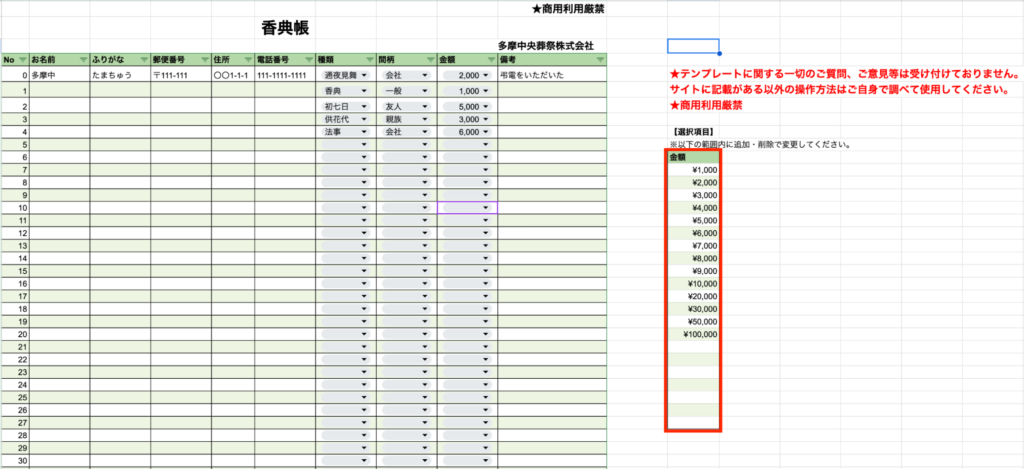
②種類、間柄の編集
種類、間柄については、2枚目タブの下記赤枠部分に追加いただくと1枚目タブの項目が変更されます。
種類や間柄などのカテゴリを編集する方法は以下の通りです。
ステップ1: 種類や間柄を記録しているセルが含まれるタブ(例えば、2枚目のタブ)を開きます。
ステップ2: 赤枠で囲まれたセルに新しい項目を追加します。
ステップ3: これらの新しい項目は、一枚目のタブに自動的に反映されるように設定されています。
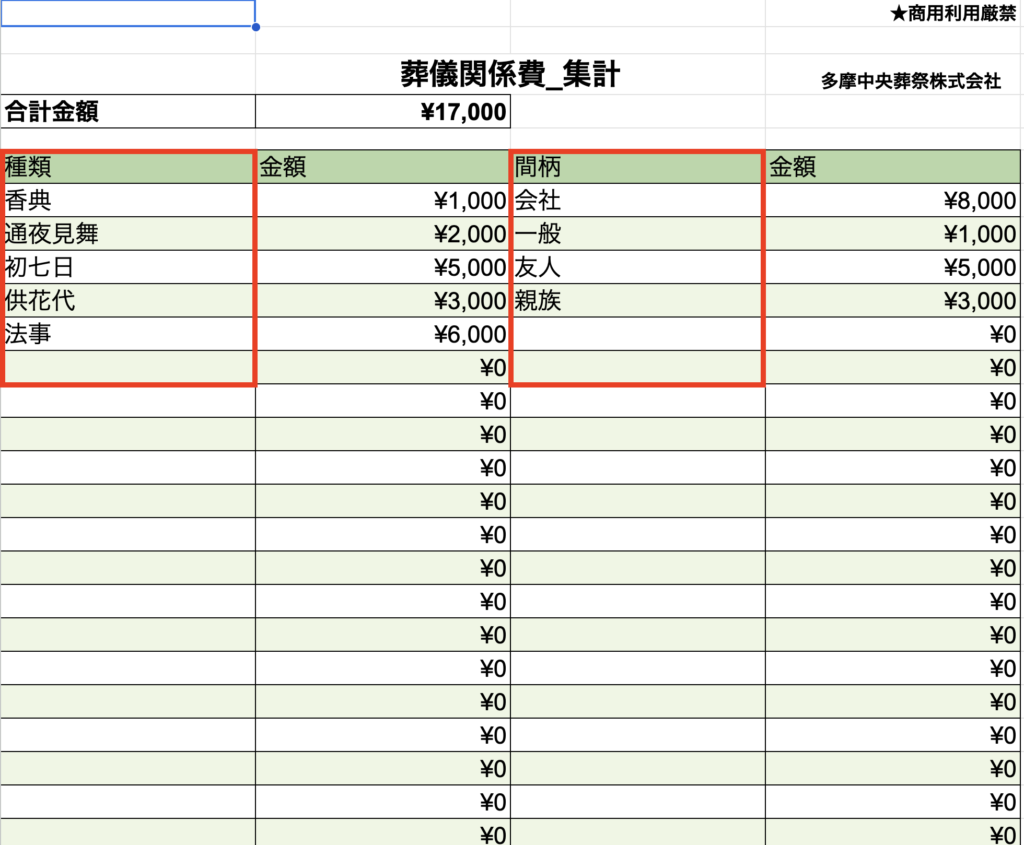
この手順により、ドロップダウンメニューに新しい選択肢を追加したり、関連するデータを更新することができます。
③ 編集場所の保護について
スプレッドシートでは、誤って編集を防ぐためにセルや範囲を保護することができます。保護されたセルで編集を試みると、エラーメッセージが表示されるようになっています。
これにより、重要な数式やデータが誤って変更されることを防ぐことができます。また、複数人でスプレッドシートを共有している場合に、特定のユーザーのみが編集できるように制限を設けることも可能です。
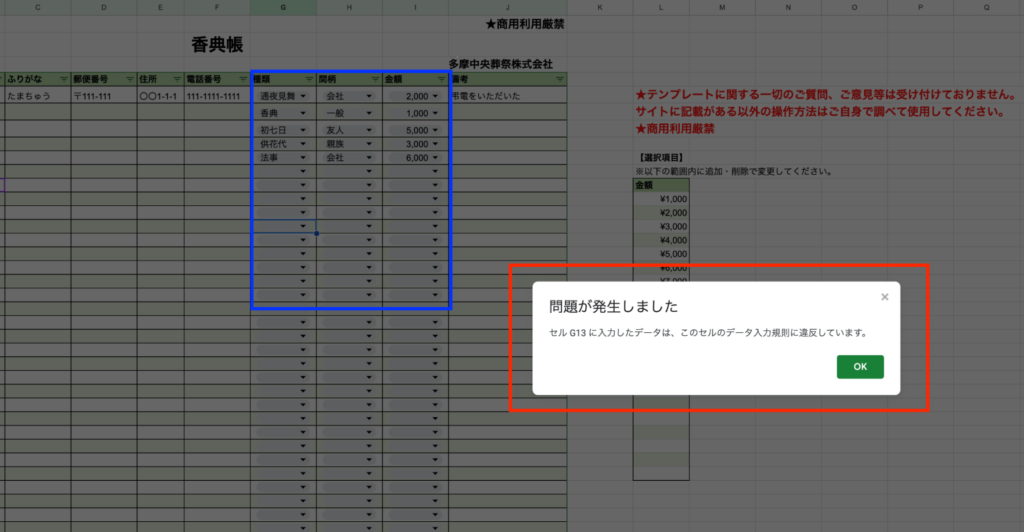
これらのステップを通じて、Googleスプレッドシート上での金額の編集、種類や間柄の追加、および保護されたセルの管理が行えます。効果的なデータ管理を行うためには、これらの編集機能を適切に使用することが重要です。
この記事では、香典帳の重要性と、その管理におけるデジタルツールの利便性について詳しく説明しました。
エクセルやGoogleスプレッドシートを活用することで、葬儀の際の香典管理が格段に容易になります。
また、記事では無料でダウンロード可能な香典帳テンプレートの提供も紹介しています。
このテンプレートは、香典帳の作成を始める際の出発点として、または既存の管理システムの改善のためにご活用ください。
※提供している無料テンプレートに関するお問い合わせやご要望は一切受け付けておりません。